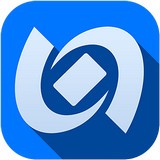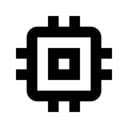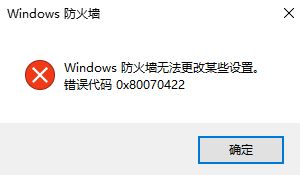
解决方法一:
1.计算机\HKEY_LOCAL_MACHINE\SOFTWARE\Policies\Microsoft\Windows Defender点击Windows Defender,查看右侧的内容,应该是:((ab图标)默认),类型 REG_SZ ,数据 (数值未设置)
(若不是请改成这个样子,若是有其他内容请删除。)
2.查看右侧“Windows Defender”文件夹下是否只有一个文件夹“Policy Mager”,若是还有其他文件夹请删除。
3.进入注册表内的以下地址:
计算机\HKEY_LOCAL_MACHINE\SYSTEM\CurrentControlSet\Services\SecurityHealthService
点击左侧的“SecurityHealthService”文件夹,在右侧找到Start,双击后进行修改,数值数据下输入3 基数:十六进制
解决方法二:
1、点击小娜,在弹出的搜索框输入services.msc 按下回车键打开服务 ;
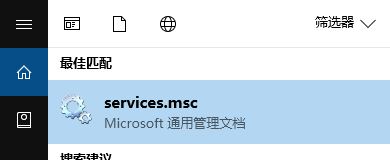
2、在服务界面双击打开【Windows Firewall】 将“启动类型”修改为【自动】,点击【应用】,此时“启动”按钮变成可选状态,点击【启动】-【确定】,如图www.winwin7.com所示:
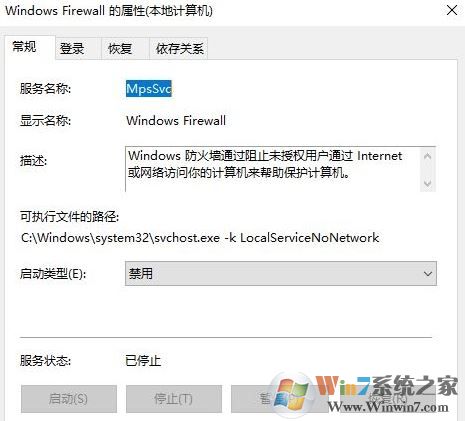
3、完成设置,在任务栏的网络图标上单击鼠标右键,选择【打开网络和共享中心】,如图:
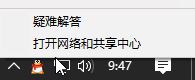
4、点击【Windows 防火墙】-【使用推荐设置】,如图:
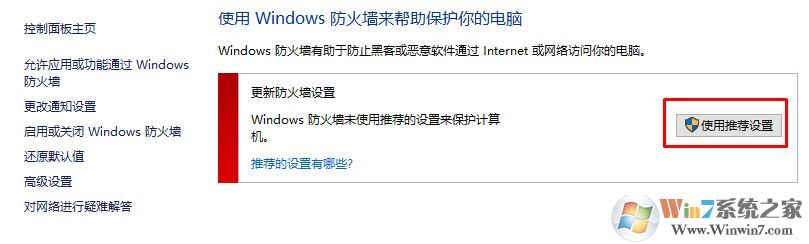
操作完成后我们就可以成功的开启Windows 防火墙了!
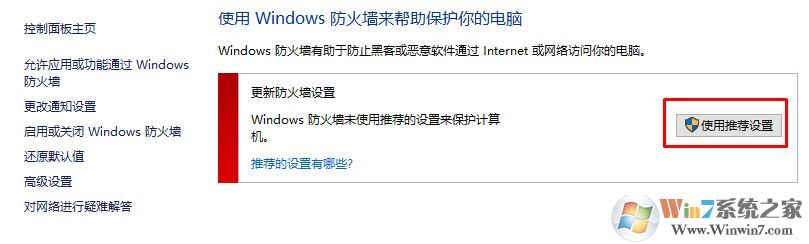
操作完成后我们就可以成功的开启Windows 防火墙了!